O&O DiskRecovery是一款使用起来非常棒的顶级
数据恢复软件,支持超过365个文件类型的新文件和文件类型签名可被恢复,并支持恢复无限数量文件,而不再是旧版有数量限制。同时现在即使是用户的文件和图片有轻微或部分损坏的都可以恢复,并支持从有缺陷的存储卷恢复,且支持所有与Windows兼容的硬盘、可移动驱动器、存储卡、USB Stick、CompactFlash和大多数数码相机等设备。
小编给大家带来了
顶级数据恢复软件(O&O DiskRecovery) 12破解版32位/64位下载,软件已经完美授权激活,解除受限制功能,增加了软件免费使用期限,用户可以免费使用软件所有功能,需要的用户快来下载体验吧。

安装破解教程
1、下载并解压顶级数据恢复软件安装包压缩包,内置32位/64位安装程序,用户根据系统需求自行选择安装,然后双击运行安装程序进行软件安装,弹出界面,进入安装向导界面,点击next继续安装
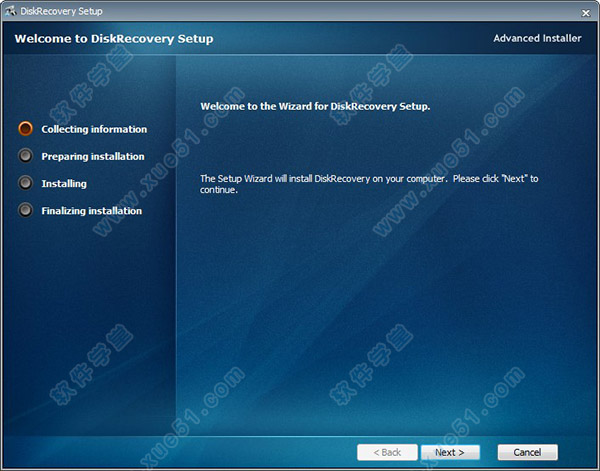
2、选择软件安装路径,可更改路径,也可按照默认设置安装路径即可

3、确认安装信息无误后,然后点击install开始准备安装软件
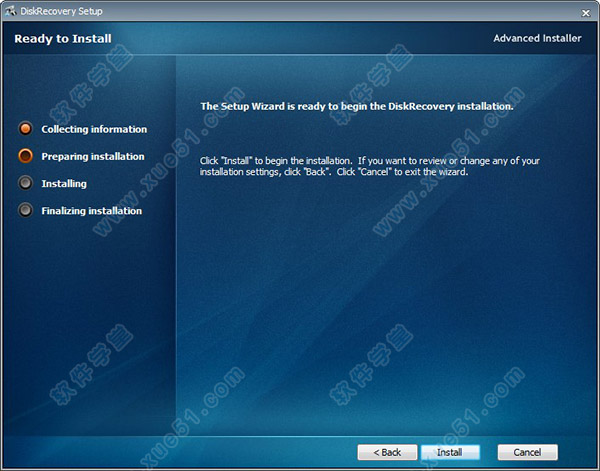
4、安装过程非常迅速,几秒就安装好了

5、在桌面运行打开软件,进入软件主界面,显示软件已经注册授权,用户可以无限制免费使用了

功能介绍
1、许多新的文件和文件类型签名现在可以恢复(超过365个文件类型)
2、无限数量的可恢复文件
3、即使是部分损坏的文件和图片也可以被回收
4、从有缺陷的存储卷恢复
5、易于使用的向导搜索和恢复文件
6、新的和改进的数据恢复方法
7、在恢复之前预览文件
8、支持所有与Windows兼容的硬盘,可移动驱动器,存储卡,USB Stick,CompactFlash和大多数数码相机
9、快速即时安装选项
10、添加用户定义的签名
11、支持Windows 10、Windows 8.1、Windows 7和Vista
特色亮点
1、丢失或删除文件时的解决办法
如果您想要恢复被意外删除的文件,请立即停止在磁盘或卡上写入数据的所有进一步活动,因为只有未被覆盖的文件才能被准确恢复。即使在互联网上搜索合适的文件恢复软件并下载,也可能会覆盖重要的数据部分,并使数据恢复变得更加困难,甚至不可能恢复。这就是为什么在灾难发生前让您的计算机上安装。
2、在紧急情况下使用
如果在灾难发生时软件尚未安装在您的计算机上,即时安装随时准备为您提供帮助。所有你需要的是第二台计算机和一个可移动的硬盘或驱动器(例如一个USB棒或外部硬盘驱动器)。在第二台计算机上开始安装,并将“即时安装”保存在可移动驱动器上。然后,您可以将此驱动器连接到要从中恢复文件的目标计算机,然后从那里运行DiskRecovery。这样做可以避免在目标计算机上进行完整的安装,而这又可能会覆盖硬盘上成功恢复数据所需的重要数据
3、三种集成的搜索算法
有三个集成的搜索选项,每个包含不同的恢复技术,可以单独使用或相互结合使用。UnErase搜索算法可用于快速扫描和快速取消删除。搜索算法FormatRecovery允许在已损坏但仍可访问的磁盘上进行文件恢复。从软件的搜索算法扫描磁盘的每个扇区的文件签名,然后可以用来重建文件,即使整个目录已被删除或覆盖
4、预览功能
扫描过程完成后,您将能够预览恢复的文件,DiskRecovery支持预览功能的各种图片和文本格式,包括JPEG、BMP、TIFF和TXT
使用教程
1、运行软件后点击“下一步”,而后会进入磁盘选择界面,选择你需要恢复文件的磁盘分区之后在点击“下一步”继续,如果你丢失了数码相机中的照片或视频,请将其连接到计算机上的USB端口,等待系统识别出相机,然后单击“刷新驱动器”。如果由于使用了mmemory模式而无法识别,请重新启动存储卡,然后在USB端口上使用外部读卡器

2、而后会进入搜索模式选择页面,在该页面中“FormatRecovery”和“UnErase”的搜索模式可以从文件系统获取有关丢失文件的信息,只要此信息仍在存储介质或有关的存储卡上,就可以恢复文件名和目录结构;而软件深度搜索模式则会全面搜索磁盘中的所有丢失文件

3、每个搜索的状态都会显示在软件界面上,分析完成后将看到各种搜索方法的概述。打开适当的树并选择要恢复的项目

4、例如你想检查格式为JPG、JPEG的图片是通过深度搜索找到的,你打开树“DiskRecovery”并选择文件类型JPG或JPEG,然后选择右侧文件列表中的图片并单击“预览”即可
5、而后你就能在该软件中预览这些将被恢复的文件,再次点击“下一步”就能保存这些找到的文件
软件特点
O&O DiskRecovery 12一款强大且易用的数据丢失恢复软件,它可帮助用户快速将系统崩溃或软件错误而意外删除、丢失的文件进行重建和恢复,支持Windows 10、Windows 8.1、Windows 7和Vista等主流操作系统。通过它,用户可恢复包括文本、照片、视频、音乐文件在内的大多数数据文件,并且借助这款软件非常清晰的分布向导以及自动扫描功能,用户即可对整个硬盘、磁盘分区以及SD卡的丢失文件进行分步扫描操作,因此可以说即使是一位刚刚上手的用户也可在最短的时间内完成数据恢复的各项操作。
注意事项
1、在资料恢复之前,要尽量避免数据覆盖。事实上,当你删除了某个文件或文件夹,它只是在存储设备中被标记为“删除”状态,也就是说,它是隐形存在的。如果你想把它找回来,那么就要尽力确保它隐形时所占的空间没有被新数据覆盖。一旦产生新的数据写入,新数据就会将标记的磁盘空间占为己有,这会给资料恢复带来不小的困难。
2、不要将资料恢复到原盘上。也就是说,如果你想恢复某个硬盘上的文件,就不要再对该硬盘写入新的数据,其中原理同上。
3、禁止做磁盘检查或格式化。不论是进行磁盘检查,还是格式化,事实上都是一个数据写入的过程。一般来说,进行格式化操作后,系统会写入一串“0”,它们也就改写了标记文件的磁盘空间。
4、选择专业而合适的资料恢复工具。现在网络上的资料恢复工具多不胜数,这也导致很多质量不一的工具滥竽充数,一些垃圾工具的使用可能会对数据造成二度破坏。并且在选用工具之前,要先了解清楚某款工具是否能够支持系统。最常用的工具比如顶尖资料恢复工具能够支持多种系统,而且恢复功能较好,就算你不确定所要恢复的文件是针对哪个模块,也可以进行万能恢复。
5、操作过程中不能断电。这是一件极为细微的事情,也是一件存在一定无法预测性的事情,但是,倘若是资料恢复过程中,电源被强制切断,数据受损的程度将比原来要大很多
以上几点都是资料恢复最基本的常识性性知识,如果你想丢失的数据能找回来就必须严格按照以上方法来做。关于资料恢复的方法上面也提到了,你可以通过资料恢复工具来完成,操作也非常简单。但是如果觉得自己的数据非常重要,或者自己不敢轻易尝试,那你也可以求助专业的资料恢复公司来完成恢复操作

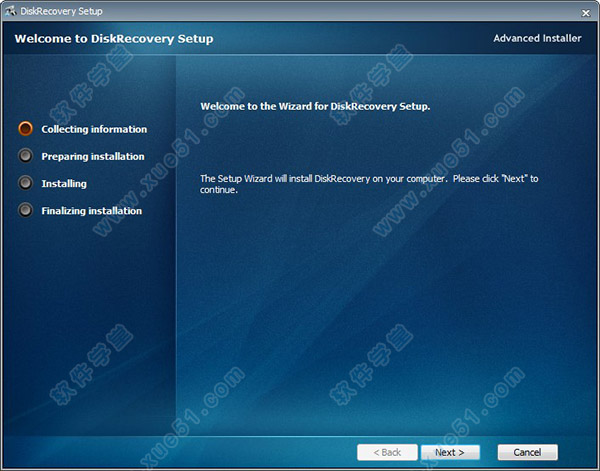

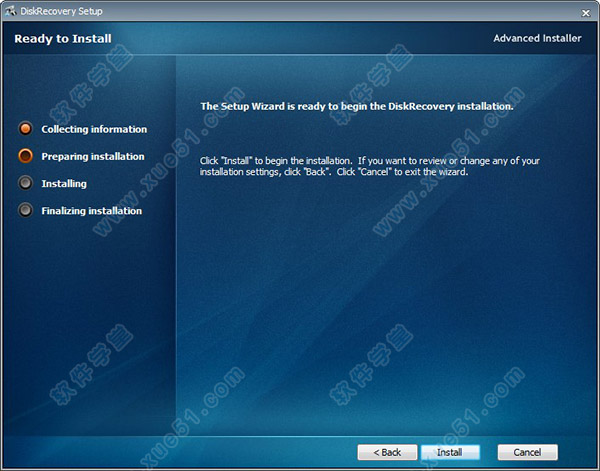





 O&O DiskRecovery 11技术员汉化绿色版v11.0.17
8.95MB
简体中文
O&O DiskRecovery 11技术员汉化绿色版v11.0.17
8.95MB
简体中文
0条评论